变电站操作规程参考.docx
《变电站操作规程参考.docx》由会员分享,可在线阅读,更多相关《变电站操作规程参考.docx(7页珍藏版)》请在冰豆网上搜索。
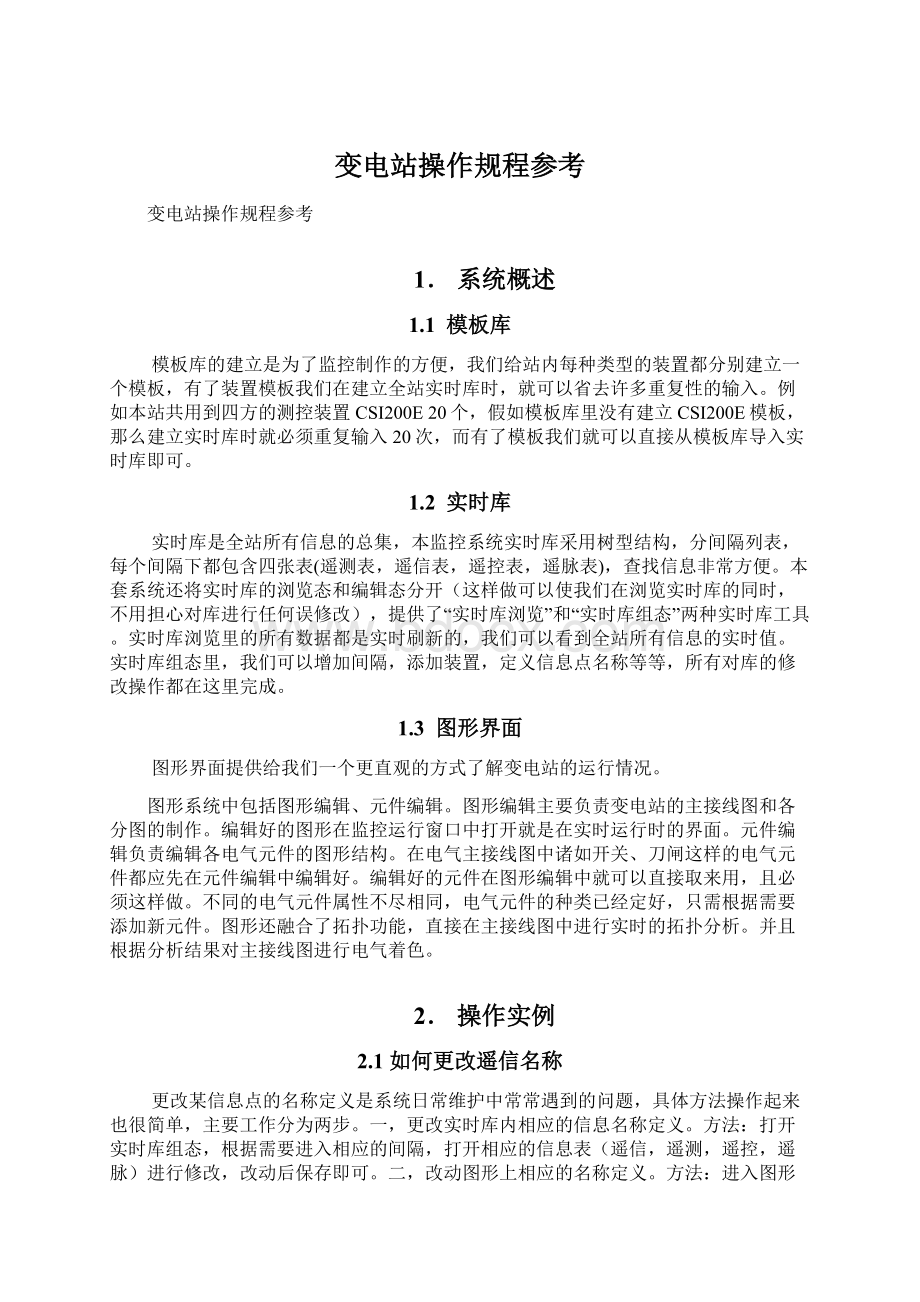
变电站操作规程参考
变电站操作规程参考
1.系统概述
1.1模板库
模板库的建立是为了监控制作的方便,我们给站内每种类型的装置都分别建立一个模板,有了装置模板我们在建立全站实时库时,就可以省去许多重复性的输入。
例如本站共用到四方的测控装置CSI200E20个,假如模板库里没有建立CSI200E模板,那么建立实时库时就必须重复输入20次,而有了模板我们就可以直接从模板库导入实时库即可。
1.2实时库
实时库是全站所有信息的总集,本监控系统实时库采用树型结构,分间隔列表,每个间隔下都包含四张表(遥测表,遥信表,遥控表,遥脉表),查找信息非常方便。
本套系统还将实时库的浏览态和编辑态分开(这样做可以使我们在浏览实时库的同时,不用担心对库进行任何误修改),提供了“实时库浏览”和“实时库组态”两种实时库工具。
实时库浏览里的所有数据都是实时刷新的,我们可以看到全站所有信息的实时值。
实时库组态里,我们可以增加间隔,添加装置,定义信息点名称等等,所有对库的修改操作都在这里完成。
1.3图形界面
图形界面提供给我们一个更直观的方式了解变电站的运行情况。
图形系统中包括图形编辑、元件编辑。
图形编辑主要负责变电站的主接线图和各分图的制作。
编辑好的图形在监控运行窗口中打开就是在实时运行时的界面。
元件编辑负责编辑各电气元件的图形结构。
在电气主接线图中诸如开关、刀闸这样的电气元件都应先在元件编辑中编辑好。
编辑好的元件在图形编辑中就可以直接取来用,且必须这样做。
不同的电气元件属性不尽相同,电气元件的种类已经定好,只需根据需要添加新元件。
图形还融合了拓扑功能,直接在主接线图中进行实时的拓扑分析。
并且根据分析结果对主接线图进行电气着色。
2.操作实例
2.1如何更改遥信名称
更改某信息点的名称定义是系统日常维护中常常遇到的问题,具体方法操作起来也很简单,主要工作分为两步。
一,更改实时库内相应的信息名称定义。
方法:
打开实时库组态,根据需要进入相应的间隔,打开相应的信息表(遥信,遥测,遥控,遥脉)进行修改,改动后保存即可。
二,改动图形上相应的名称定义。
方法:
进入图形编辑,打开相应图形找到需要修改的信息点,修改其名称定义保存即可,最后在分图中右键执行一下同步当前文件,即完成了所有机器上图形的同步工作,等你在其他机器上重新打开这副图时,你会看到图形已经修改完毕。
(参考见使用说明1.2,2.4)
2.2如何增加间隔
例如本站要增加一条220KV线路间隔――XXX线(保护:
WXH801,WXH802,WLDK863测控:
CSI200E)
2.2.1增加间隔数据
打开实时库组态工具,增加间隔,输入间隔名称XXX线。
这样在实时库间隔列表的最下方就会生成XXX线间隔,这时的XXX线间隔是空的,下面我们需要添加装置,点击间隔名称,右键进入间隔匹配,进入间隔匹配对话框,添加装置选中相应装置的模板(例如CSI2OOE装置对应模板库里的模板名称也是CSI200E,其他装置雷同),并且给每个装置分配一个地址(注意这个地址在全站内要是唯一的,地址可选10~FF内的所有16进制数),添加完装置后,将装置的所有信息点导入实时库(即将装置所有的信息点在对话框中从左边导入右边),最后点击“确定”关闭间隔匹配对话框,到这里实时库建立就完成了。
注:
别忘了保存实时库到商业库即硬盘中。
(参考见使用说明2.4)
2.2.2增加相关图形
主接线图的完善:
主接线图上反映的是一次设备(开关,刀闸)的实时状态,下面我们要做的就是将XXX线间隔的开关和刀闸画到主接线图上。
方法有两个。
一,我们可以复制一个相似间隔(220KV线路间隔)的图形过来,这样做比较简单方便。
二,我们可以从图元库中根据需要去选择,选中后拖进主界面连接好即可。
主接线图画完后,要给开关和刀闸匹配上相应的遥信点和遥控点。
最后切记还有一个重要的工作,给主接线图生成拓扑连接(拓扑连接的作用:
使图形有动态着色功能,图形上凡是涉及到开关刀闸位置的改变都需要重新生成拓扑连接关系)。
方法,在图形编辑态,右键主接线图,你会看到有“形成拓扑连接”选项,左键点击会出现进度显示小齿轮,(主接线图的拓扑生成时间较长,大概有30秒)小齿轮消失标志拓扑连接完成,保存主接线图。
主接线图的完善就全部完成了。
间隔分图的制作:
间隔分图反映的都是间隔内较重要的信息,它主要包括遥信,遥测,压板信息,本间隔接线图四部分。
做图的方法有两个,一,可以复制一个相似间隔(220KV线路间隔)的分图过来修改,匹配上XXX线间隔的点即可,这样做简单方便,非常实用。
二,根据需要去做,具体方法见使用说明,这里不再赘述。
(注:
上述两种方法都要注意一点,就是这张分图的类型切记要定义为间隔分图,勿要定义成主接线图)最后在间隔分图中也要执行“形成拓扑连接”操作,这样XXX线间隔分图才会正常着色,否则是不会正常着色的。
上述图形上的所有工作都确认完成以后,执行一下同步文件,其他机器上的图形就被更新为最新的了。
(参考见使用说明1.2)
2.2.3增加开关位置虚点。
(注:
仅针对A,B,C分相的开关,若本站内无分相的开关,此步略过)
因为变电站220KV电压等级以上的开关都是分相的,一个开关有6个遥信点(分别为A相合位,B相合位,C相合位,A相分位,B相分位,C相分位)上送监控后台,我们需要使用公式逻辑,建立两个虚点来反映开关的状态,方法:
进入实时库组态,先在本站220KV虚间隔里建立两个虚点,分别定义为XXX线开关合位,XXX线开关分位,然后进入到公式表中编辑公式逻辑,逻辑取三相合位的与(三个遥信点的工程值都为1)推出开关合(虚点XXX线开关合位工程值为1),三相分位的与(三个遥信点的工程值都为1)推出开关分(虚点XXX线开关分位工程值为1),最后将这两个虚点匹配到XXX线开关即可。
(参考见使用说明2.4)
2.2.4与五防接口信息表的完善
变电站内正常的遥控操作都要经过五防,现增加XXX线间隔,相应的会增加一个开关,三把隔刀和三把地刀的遥控,我们必须要把这几个设备的遥信点配置到五防表中,方法:
打开实时库组态,进入系统相关表格编辑选项,在其中的五防表里加入这几个点,这几个点的加入顺序没有要求,不过我们要把这几个点在五防表里的序号记下来提供给五防厂家,我们双方需要共同工作方可使五防接入监控系统。
然后,在接口表更改之后,需要重新启动监控端五防接口程序WFServer。
2.2.5增加相关报表
假如变电站220KV线路的报表信息取用了IAPQ三个遥测量,我们要做的就是把XXX线间隔的这三个遥测信息做到报表里去,方法有两个,一,复制相似间隔(22OKV线路)的报表过来,匹配上XXX线的遥测点即可。
二,使用报表编辑功能去做,具体方法见使用说明。
注:
报表的数据(整点时刻值,最大值,最小值等等)是存储在历史数据库里的,必须把XXX线IAPQ这三个遥测点导入到历史配置表,系统才对这三个遥测点进行相关的历史统计和存储,报表里才会有相应的数据。
配置的方法,打开实时库组态工具,进入历史数据配置这张表,将这三个点导入即可。
最后在上述工作都确认完成以后,执行一下报表同步,这样其他机器的报表就被更新为最新的了,不过,需在其他机器上重新打开报表,才可看到同步效果。
(参考见使用说明4.1.1)
2.2.6增加历史曲线
假如变电站220KV线路的历史曲线定义取用了IAUABPQ四个遥测量,下面我们要做的工作是增加XXX曲线。
方法,打开曲线菜单进入曲线编辑,选中历史曲线,输入曲线名称,将IAUABPQ四个遥测点匹配进去(可以灵活定义这四条曲线的颜色),合理设置曲线的横轴和纵轴取值,可以使曲线的显示达到满意的效果。
注:
历史曲线的数据也是存储在历史数据库里的,我们也必须把这几个点导入到历史配置表里,上面我们已经导入了IAPQ三个点,下面我们只需将UAB导入历史配置表即可,方法同上。
变电站曲线的定义是十五分钟取一个点,所以我们相应的还要把这几个点的存储周期定义成十五分钟,这样程序就会按照咱们的设置进行存储。
(参考见使用说明1.7)
2.3如何导出历史数据
a)在/export/home/app目录下建立hisdata目录(命令:
mkdirhisdata);在hisdata目录下新建文件export.dmp(命令:
touchexport.dmp);然后设置hisdata目录的读写属性为完全可以读写(在/export/home/app目录下执行命令:
chmod–R777hisdata)。
b)打开开始菜单―>应用模块―>数据库管理―>数据备份,选择历史数据导成文件,在弹出的对话框中进行下面的设置:
●设置需要导出数据的时间段;
●在文件设定中设置导出的文件为/export/home/app/hisdata/export.dat;
●设置如果导出整年则选中一般选项中的“操作整年数据”,如果想在导出之后删除原来数据以腾出空间则选中一般选项中的“导出后删除原数据”;
●在选择服务器中,选择要操作的数据库。
c)将一台Windows机连到监控网,通过FTP软件将历史数据文件从主机上传过来,再刻录到光盘上。
(参考见使用说明2.5)
2.4如何进行用户管理
下面介绍一下添加用户,删除用户以及设置用户权限的方法。
2.4.1设置用户权限
本系统提供四个用户等级:
超级用户,维护人员,操作人员,浏览人员。
这四个等级的用户,只有超级用户具有用户管理的功能。
以超级用户登陆监控系统,进入开始菜单―>应用模块―>系统管理―>用户管理―>用户权限设置,弹出用户权限设置对话框,在对话框左面选中相应等级的用户,根据需要在对话框右面选择相应功能,勾上为具有此功能。
注:
有些功能下包括许多小项,可以根据需要选择,例如实时库组态工具,报表等。
2.4.2增加用户
进入开始菜单―>应用模块―>系统管理―>用户管理,弹出用户管理对话框,在对话框中点击增加用户,选择相应的用户等级。
输入用户名和密码,点击确定即可。
2.4.3删除用户
进入开始菜单―>应用模块―>系统管理―>用户管理,先在对话框的右面选中所要删除的用户,再在对话框左面点击删除用户。
在以上操作完成后,请务必点击用户管理页面中的保存到数据库按钮,以便让改动生效。
(参考见使用说明6.3)
3.系统常见问题的处理方法
3.1非法关机
本监控系统配置的SUN-Blade2000服务器是目前市场上SUN公司的主流产品,性能优异,运行稳定,是一款不错的服务器。
服务器长时间的运行都是非常稳定的,但是,服务器最忌讳不正常关机,这样会对它的硬件造成不同程度的损坏。
下面是不正常关机后,服务器重新启动出现的几种常见情况及处理方法。
3.1.1能自动进入UNIX图形登陆窗口
a)输入用户名app,口令app,进入UNIX操作界面。
b)新打开一个控制台,输入LocalM,回车
c)待LocalM程序启动完毕(大概要一分钟时间),再打开一个控制台,
d)输入desk,回车
3.1.2屏幕停留在白屏黑字,有以下信息报出
Typecontrol–dtoproceedwithnormalstartup
(orgiverootpasswordforsystemmaintenance)
a)输入口令1111,
b)屏幕出现#号符,执行命令fsck–y,回车(作用:
扫描硬盘,整理恢复文件),等待命令执行完毕大概需要两分钟(当屏幕再次出现#号符时表明程序执行完毕)。
c)然后再执行reboot,回车(作用:
重新启动机器),如果机器重新启动后能进入UNIX图形登陆窗口,下面操作同3.1.1。
d)输入用户名app,口令app,进入UNIX操作界面
e)新打开一个控制台,输入LocalM,回车
f)待LocalM程序启动完毕(大概要一分钟时间),再打开一个控制台
g)输入desk,回车
3.1.3屏幕停留在白屏黑字,并报xxxerror
这种情况表明不正常关机后对硬件造成了损坏,一般都要更换硬件来处理。
3.2主机拔掉网线后的处理方法
拔掉网线后的机器,它的实时库与其他主机已经不一致了,我们需要重启LocalM进程来保持本机与其他主机的同步。
方法:
a)在开始菜单以超级用户权限退出系统。
b)新打开一个控制台输入ShutDown,回车(终止LocalM进程)
c)待ShutDown命令执行完毕后,再在控制台上输入LocalM,回车(重新启动LocalM进程)
d)等待一分钟后,新打开一个控制台,输入desk(启动监控界面)
3.3系统的备份与恢复
对电力系统而言,已投运变电站的稳定运行是至关重要的,所以在对监控系统做任何改动之前都要做好备份,这样即便在修改过程中万一有所疏忽或意外发生,也可以很容易的把系统恢复到修改前。
不影响监控系统的稳定运行。
3.3.1系统备份
点击开始菜单―>应用模块―>数据库管理―>数据备份,弹出数据备份对话框。
a)实时库数据存成文件:
b)模板库数据存成文件
c)VQC及系统相关数据存成文件
完成以上操作后,用CTRL+ALT切换到UNIX系统界面上,打开一个控制台敲入ls命令查看一下刚才备份文件。
3.3.2系统恢复
点击开始菜单―>应用模块―>数据库管理―>数据备份,弹出数据备份对话框。
a)将实时库的备份文件导成库
b)将模板库的备份文件导库
c)将VQC及系统相关数据的备份文件导成库
(参考见使用说明2.5)
3.4电笛电铃异常
请按照如下操作步骤检测:
1)检查外部的电笛电铃回路是否正常。
到屏柜上按电笛电铃测试按钮,检查是否正常。
2)检查开始菜单->本地设置中的电笛电铃测试是否正常。
(注:
电笛电铃投入一定不要忘记勾上)
3)新打开控制台,执行命令cd/export/home/app/变电自动化.prj/系统日志/(到系统日志文件下)
然后再执行命令dtpadDinout.log(查看文件内容)
查看执行电笛电铃测试时是否有这一时刻的日志记录,如
2004-06-0708:
30:
00*_*收到驱动电笛信号
2004-06-0708:
30:
00-_-收到驱动电铃信号
4)新打开控制台,执行命令ps–e|grepDinout
ps–e|grepAlarmApp
查看进程是否存在,如果存在执行命令后会在控制台上打出此进程的信息(进程号,开始时间,进程名),如果不存在,控制台上无信息打出。
如果不存在,需要手动启动进程,新打开控制台,执行命令Dinout,再到开始菜单->本地设置中测试电笛电铃,看是否正常。
如果存在,需要重启Dinout进程。
先在主服务器进程管理器杀死Dinout进程,观察备服务器启动Dinout进程后,等待1分钟测试电笛电铃;如果无效,则在备服务器杀死Dinout进程,观察主服务器启动Dinout进程后,等待1分钟测试电笛电铃。
5)如果上述方法无效,请联系四方公司。
4.常用的UNIX命令
下面列举一些咱们工作中常用到的UNIX命令。
pwd查看当前文件的所在路径
ls查看当前文件夹内容
cp[源文件名][目标文件夹]复制文件
mv[源文件名][目标文件夹]移动文件
mv[源文件名][新文件名]更改文件名
rm[文件名]删除文件
cd[文件夹]进入文件夹
dtpad[文件名]文件编辑
df–K显示各分区磁盘空间
du–K显示当前目录占用空间
ps–e|grep+进程名查看进程
kill–9+进程号重新启动进程